ERP Cloud Systems - رأس عنوان الطباعة
رأس عنوان الطباعة
رأس عنوان الطباعة يحتوي على اسم مؤسستك، الشعار، العنوان، إلخ، والذي يظهر في الجزء العلوي من المستندات.
كل شركة لديها رأس عنوان الطباعة افتراضي. عادةً ما يتم تعيين رأس عنوان الطباعة هذه كجزء من الرأس والتذييل في المستندات. في ERPNext، يمكنك تسجيل هذه التفاصيل في سجل رأس عنوان الطباعة.
ستظهر هذه التفاصيل في تنسيق الطباعة للمعاملات مثل امر البيع، فواتير المبيعات، قسائم الرواتب، امر الشراء، إلخ. في ERPNext، يتم استخدام رأس عنوان الطباعة فقط لتحديد الجزء العلوي من المستند، بينما يتم تنسيق المحتوى الآخر مسبقًا ويمكن تكوينه عبر تنسيق الطباعة و عناوين الطباعة.
للدخول إلى رأس الرسالة، اذهب إلى:
الرئيسية > الإعدادات > رأس عنوان الطباعة
1. كيفية إنشاء رأس عنوان الطباعة
- انتقل إلى قائمة عناوين الطباعة، وانقر على جديد.
- أدخل اسمًا لرأس عنوان الطباعة. يمكنك إنشاء رأس عنوان الطباعة منفصل لمواقع المكاتب المختلفة.
- اختر ما إذا كان سيكون بناءً على صورة أو HTML.
- يمكنك إدخال التفاصيل في رأس عنوان الطباعة باستخدام:
صورة الشعار: انقر على زر "إرفاق" لإرفاق صورة. بمجرد إدخال الصورة، سيتم إنشاء HTML لها تلقائيًا.
معلومات أخرى (مثل العنوان، الرقم الضريبي، إلخ) التي تريد إضافتها إلى رأس عنوان الطباعة.
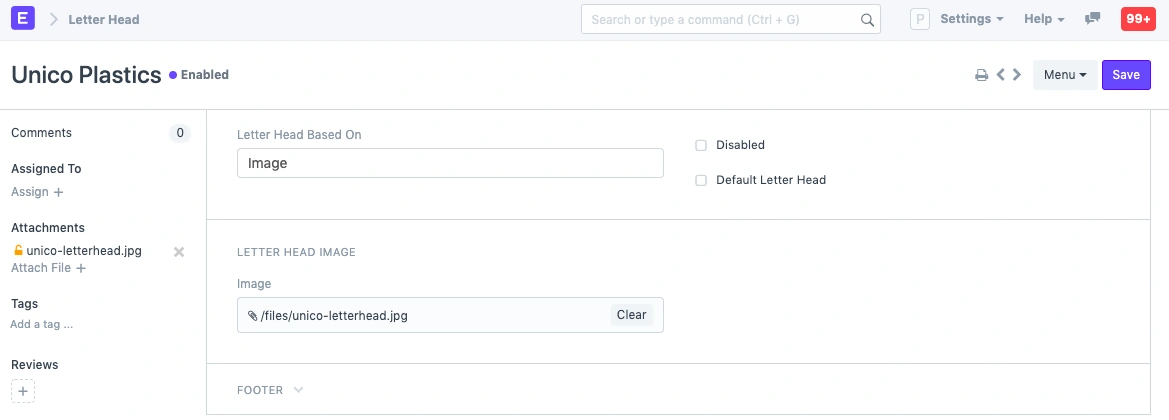
إذا كنت ترغب في جعل هذا هو رأس عنوان الطباعة الافتراضي، انقر على "رأس عنوان الطباعة الافتراضي".
5. بعد إدخال القيم في قسم الرأس والتذييل، احفظ رأس عنوان الطباعة.
يمكنك تعيين رأس عنوان الطباعة بناءً على HTML لإجراء التعديلات عليه:
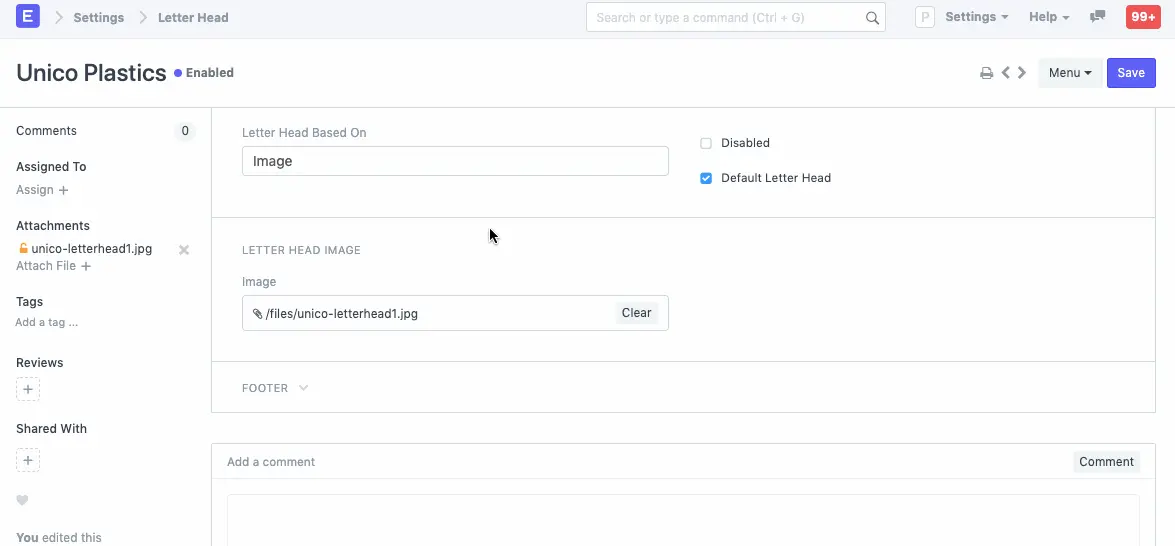
هكذا يظهر رأس عنوان الطباعة في طباعة المستند.
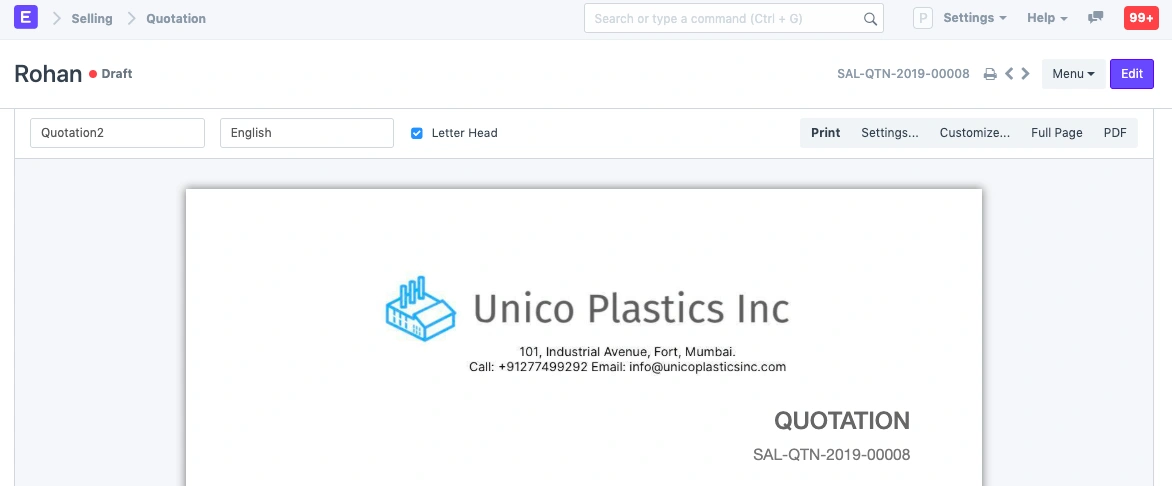
لاحظ أن التذييل سيكون مرئيًا فقط عندما يتم عرض طباعة المستند في ملف PDF. لن يظهر التذييل في معاينة الطباعة بناءً على HTML.
